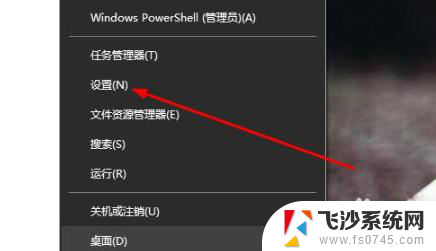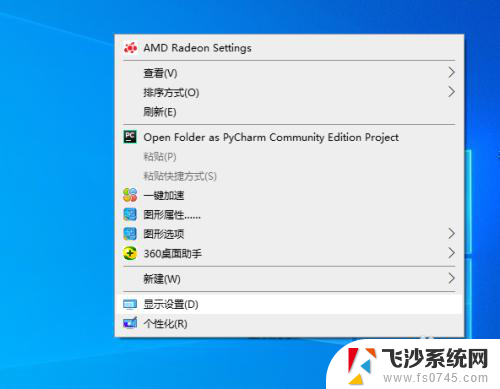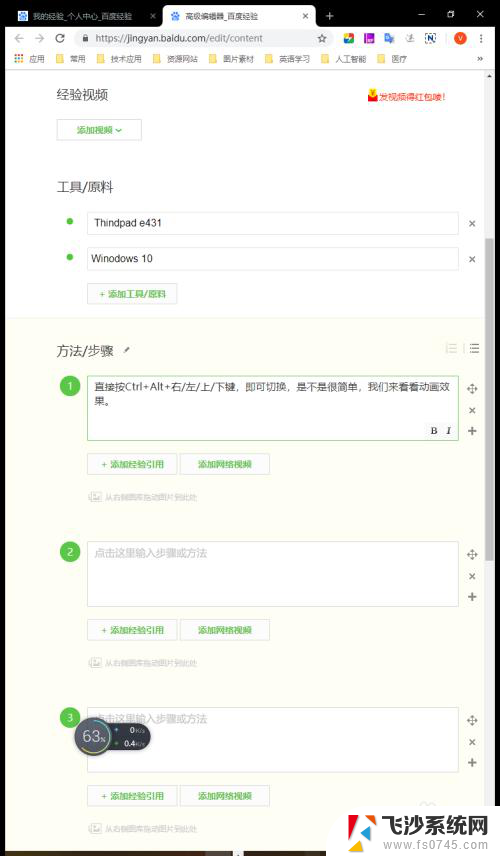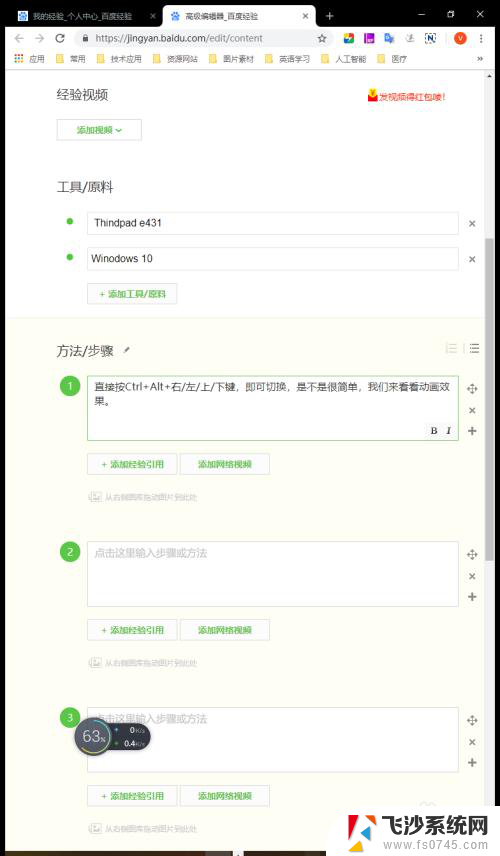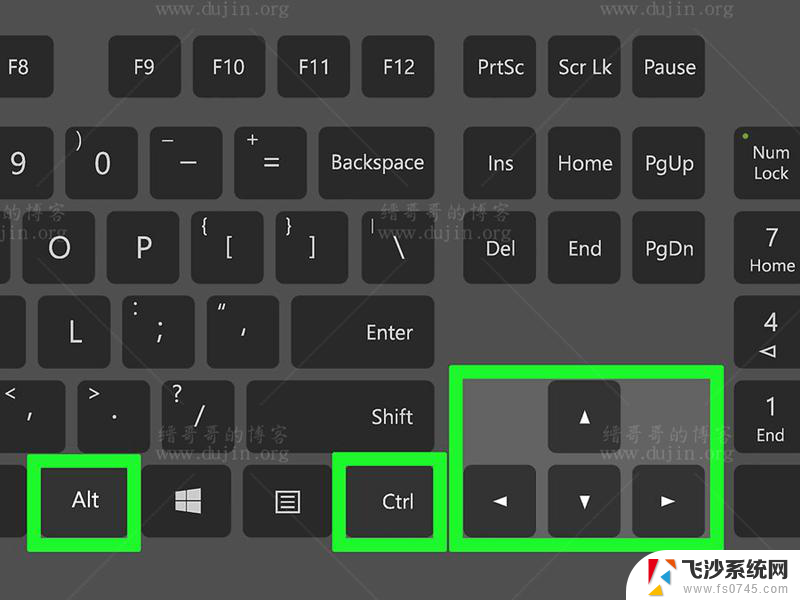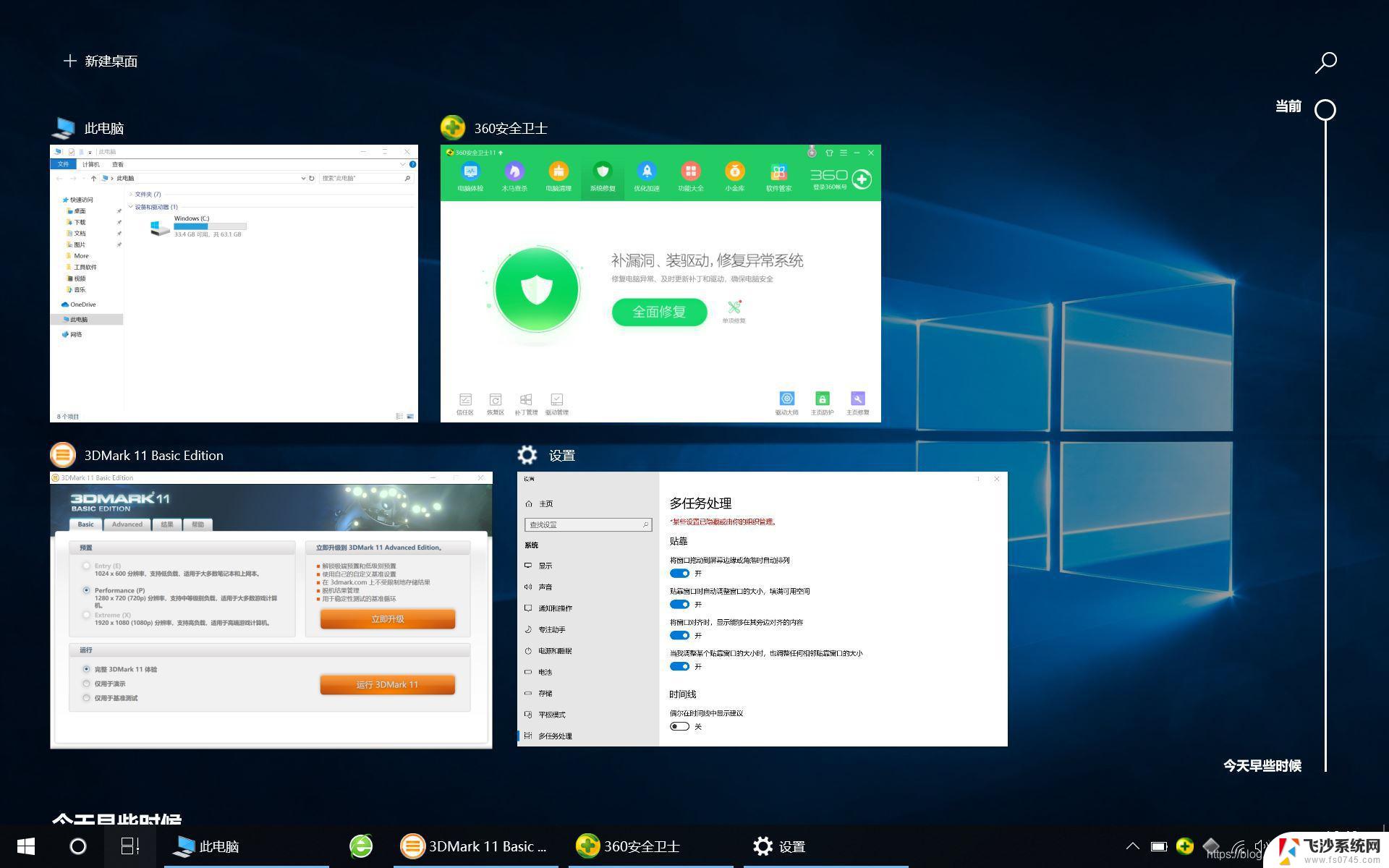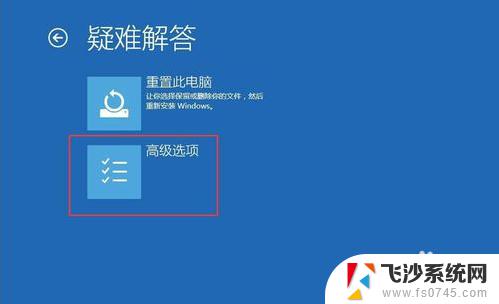win10全屏游戏切换桌面黑屏 如何解决win10系统切换屏幕后出现黑屏问题
更新时间:2023-11-03 16:09:01作者:xtang
win10全屏游戏切换桌面黑屏,在使用Windows 10系统进行全屏游戏时,有时候切换回桌面时会遇到黑屏问题,这给许多玩家带来了困扰,当我们点击桌面或按下Windows键时,屏幕突然变黑,无法看到任何图像,这不仅影响了游戏体验,也给我们的操作带来了一定的不便。如何解决这个令人头疼的问题呢?本文将为大家介绍一些解决方法,帮助您轻松解决Win10系统切换屏幕后出现的黑屏问题。
操作方法:
1.右击“开始”选择设置按键

2.找到左侧的“专注助手”
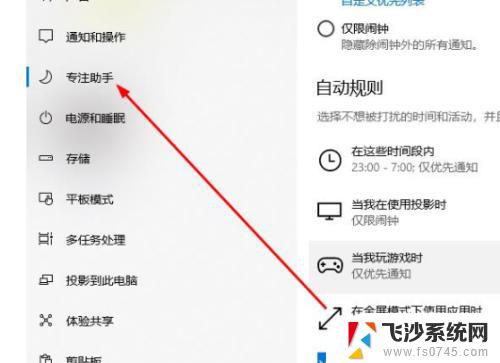
3.找到右侧的“自动规则”
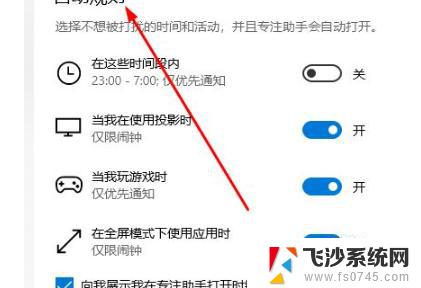
4.将页面中“当我玩游戏时”
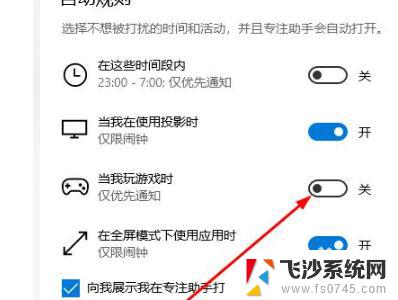
5.开关“关闭”即可
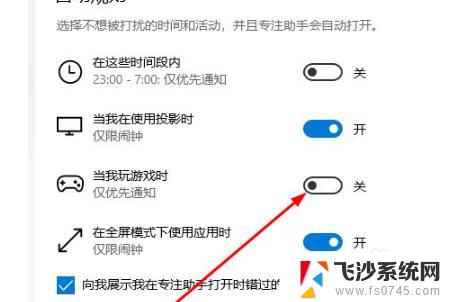
以上是解决win10全屏游戏切换桌面出现黑屏的全部内容,如果您遇到了类似的问题,可以参考本文中介绍的步骤进行修复,希望这些步骤对您有所帮助。